このガイドでは、コマンドインからLinuxディストリビューションの名前、バージョン、およびカーネルの詳細を見つける方法について説明します。 LinuxシステムにGUIモードがある場合、これらの詳細はシステムの設定から簡単に見つけることができます。しかし、CLIモードでは、初心者がそのような詳細を見つけるのは少し難しいです。問題ない!ここでは、Linuxシステム情報を見つけるためのいくつかのコマンドラインメソッドを示しました。多くの可能性がありますが、これらの方法はほとんどのLinuxディストリビューションで機能します。
1。 Linuxディストリビューション名、バージョンを検索
VPSで実行されているOSを確認する方法はたくさんあります。
方法1:
ターミナルを開き、次のコマンドを実行します:
$ cat /etc/*-release
Alpine Linuxからのサンプル出力 :
3.8.5 NAME="Alpine Linux" ID=alpine VERSION_ID=3.8.5 PRETTY_NAME="Alpine Linux v3.8" HOME_URL="http://alpinelinux.org" BUG_REPORT_URL="http://bugs.alpinelinux.org"
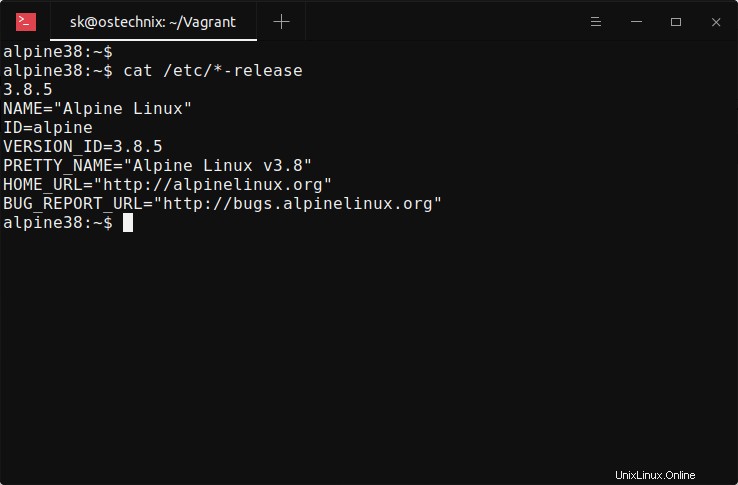
ディストリビューション名、AlpineLinuxのバージョンを表示
Arch Linuxからのサンプル出力 :
NAME="Arch Linux" PRETTY_NAME="Arch Linux" ID=arch BUILD_ID=rolling ANSI_COLOR="38;2;23;147;209" HOME_URL="https://www.archlinux.org/" DOCUMENTATION_URL="https://wiki.archlinux.org/" SUPPORT_URL="https://bbs.archlinux.org/" BUG_REPORT_URL="https://bugs.archlinux.org/" LOGO=archlinux
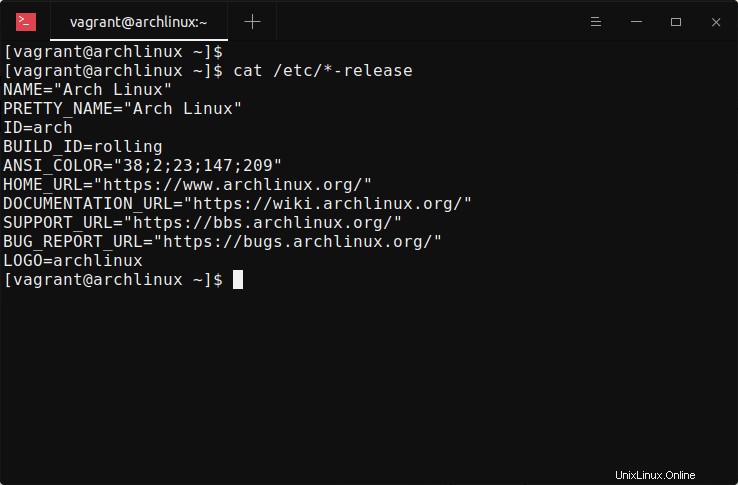
ディストリビューション名、ArchLinuxのバージョンを印刷
Fedora 33からのサンプル出力 :
Fedora release 33 (Thirty Three) NAME=Fedora VERSION="33 (Cloud Edition)" ID=fedora VERSION_ID=33 VERSION_CODENAME="" PLATFORM_ID="platform:f33" PRETTY_NAME="Fedora 33 (Cloud Edition)" ANSI_COLOR="0;38;2;60;110;180" LOGO=fedora-logo-icon CPE_NAME="cpe:/o:fedoraproject:fedora:33" HOME_URL="https://fedoraproject.org/" DOCUMENTATION_URL="https://docs.fedoraproject.org/en-US/fedora/f33/system-administrators-guide/" SUPPORT_URL="https://fedoraproject.org/wiki/Communicating_and_getting_help" BUG_REPORT_URL="https://bugzilla.redhat.com/" REDHAT_BUGZILLA_PRODUCT="Fedora" REDHAT_BUGZILLA_PRODUCT_VERSION=33 REDHAT_SUPPORT_PRODUCT="Fedora" REDHAT_SUPPORT_PRODUCT_VERSION=33 PRIVACY_POLICY_URL="https://fedoraproject.org/wiki/Legal:PrivacyPolicy" VARIANT="Cloud Edition" VARIANT_ID=cloud Fedora release 33 (Thirty Three) Fedora release 33 (Thirty Three)
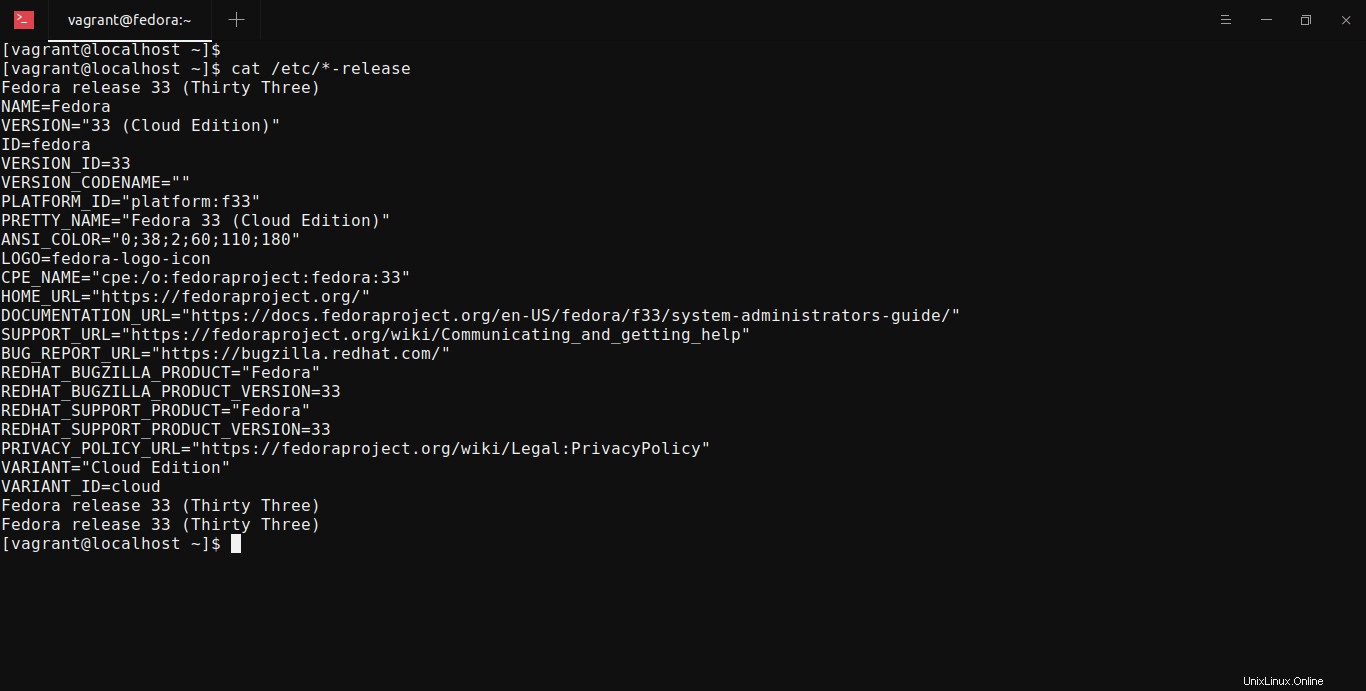
ディストリビューション名、バージョンをFedoraで印刷
CentOS 7からのサンプル出力 :
CentOS Linux release 7.0.1406 (Core) NAME="CentOS Linux" VERSION="7 (Core)" ID="centos" ID_LIKE="rhel fedora" VERSION_ID="7" PRETTY_NAME="CentOS Linux 7 (Core)" ANSI_COLOR="0;31" CPE_NAME="cpe:/o:centos:centos:7" HOME_URL="https://www.centos.org/" BUG_REPORT_URL="https://bugs.centos.org/" CentOS Linux release 7.0.1406 (Core) CentOS Linux release 7.0.1406 (Core)
Ubuntu 20.04からのサンプル出力:
DISTRIB_ID=Ubuntu DISTRIB_RELEASE=20.04 DISTRIB_CODENAME=focal DISTRIB_DESCRIPTION="Ubuntu 20.04.1 LTS" NAME="Ubuntu" VERSION="20.04.1 LTS (Focal Fossa)" ID=ubuntu ID_LIKE=debian PRETTY_NAME="Ubuntu 20.04.1 LTS" VERSION_ID="20.04" HOME_URL="https://www.ubuntu.com/" SUPPORT_URL="https://help.ubuntu.com/" BUG_REPORT_URL="https://bugs.launchpad.net/ubuntu/" PRIVACY_POLICY_URL="https://www.ubuntu.com/legal/terms-and-policies/privacy-policy" VERSION_CODENAME=focal UBUNTU_CODENAME=focal
Ubuntu 18.04からの出力例:
DISTRIB_ID=Ubuntu DISTRIB_RELEASE=18.04 DISTRIB_CODENAME=bionic DISTRIB_DESCRIPTION="Ubuntu 18.04.2 LTS" NAME="Ubuntu" VERSION="18.04.2 LTS (Bionic Beaver)" ID=ubuntu ID_LIKE=debian PRETTY_NAME="Ubuntu 18.04.2 LTS" VERSION_ID="18.04" HOME_URL="https://www.ubuntu.com/" SUPPORT_URL="https://help.ubuntu.com/" BUG_REPORT_URL="https://bugs.launchpad.net/ubuntu/" PRIVACY_POLICY_URL="https://www.ubuntu.com/legal/terms-and-policies/privacy-policy" VERSION_CODENAME=bionic UBUNTU_CODENAME=bionic
Alpine Linuxの場合 、実行:
$ cat /etc/alpine-release 出力例:
3.13.0方法2:
次のコマンドも配布の詳細を取得します。
$ cat /etc/issue
Arch Linuxからのサンプル出力 :
Arch Linux \r (\l)
Ubuntu 20.04 LTSからのサンプル出力 :
Ubuntu 20.04.1 LTS \n \l
Ubuntu 18.04の場合:
Ubuntu 18.04.2 LTS \n \l
方法3:
次のコマンドは、DebianおよびUbuntu、LinuxMintなどのバリアントのディストリビューションの詳細を取得します。
$ lsb_release -a
Ubuntu 20.04:
No LSB modules are available. Distributor ID: Ubuntu Description: Ubuntu 20.04.1 LTS Release: 20.04 Codename: focal
Ubuntu 18.04:
No LSB modules are available. Distributor ID: Ubuntu Description: Ubuntu 18.04.2 LTS Release: 18.04 Codename: bionic
2。 Linuxカーネルの詳細を見つける
方法1:
Linuxカーネルの詳細を確認するには、ターミナルから次のコマンドを実行します。
$ uname -a
Arch Linuxからのサンプル出力 :
Linux archlinux 5.10.11-arch1-1 #1 SMP PREEMPT Wed, 27 Jan 2021 13:53:16 +0000 x86_64 GNU/Linux
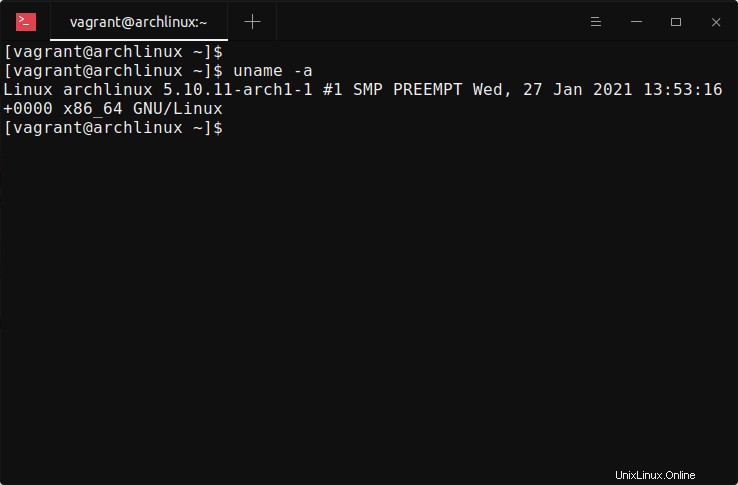
ArchLinuxでLinuxカーネルの詳細を見つける
CentOS 7のサンプル出力 :
Linux server.ostechnix.lan 3.10.0-123.9.3.el7.x86_64 #1 SMP Thu Nov 6 15:06:03 UTC 2014 x86_64 x86_64 x86_64 GNU/Linux
Fedora 33からのサンプル出力 :
Linux localhost.localdomain 5.8.15-301.fc33.x86_64 #1 SMP Thu Oct 15 16:58:06 UTC 2020 x86_64 x86_64 x86_64 GNU/Linux
Ubuntu 20.04の出力例:
Linux ostechnix 5.4.0-42-generic #46-Ubuntu SMP Fri Jul 10 00:24:02 UTC 2020 x86_64 x86_64 x86_64 GNU/Linux
Ubuntu 18.04:
Linux ostechnix 4.18.0-25-generic #26~18.04.1-Ubuntu SMP Thu Jun 27 07:28:31 UTC 2019 x86_64 x86_64 x86_64 GNU/Linux
または、
$ uname -mrs
出力例:
Linux 5.4.0-42-generic x86_64
場所
- Linux -カーネル名
- 5.4.0-42-一般 -カーネルバージョン
- x86_64 -システムハードウェアアーキテクチャ(つまり、64ビットシステム)
unameコマンドの詳細については、manページを参照してください。
$ man uname
方法2:
ターミナルから、次のコマンドを実行します:
$ cat /proc/version
Arch Linuxからのサンプル出力 :
Linux version 5.10.11-arch1-1 ([email protected]) (gcc (GCC) 10.2.0, GNU ld (GNU Binutils) 2.35.1) #1 SMP PREEMPT Wed, 27 Jan 2021 13:53:16 +0000
CentOS 7からのサンプル出力 :
Linux version 3.10.0-123.9.3.el7.x86_64 ([email protected]) (gcc version 4.8.2 20140120 (Red Hat 4.8.2-16) (GCC) ) #1 SMP Thu Nov 6 15:06:03 UTC 2014
Fedora 33からのサンプル出力 :
Linux version 5.8.15-301.fc33.x86_64 ([email protected]) (gcc (GCC) 10.2.1 20200826 (Red Hat 10.2.1-3), GNU ld version 2.35-10.fc33) #1 SMP Thu Oct 15 16:58:06 UTC 2020
Ubuntu 20.04からの出力例:
Linux version 5.4.0-42-generic ([email protected]) (gcc version 9.3.0 (Ubuntu 9.3.0-10ubuntu2)) #46-Ubuntu SMP Fri Jul 10 00:24:02 UTC 2020
Ubuntu 18.04:
Linux version 4.18.0-25-generic ([email protected]) (gcc version 7.4.0 (Ubuntu 7.4.0-1ubuntu1~18.04.1)) #26~18.04.1-Ubuntu SMP Thu Jun 27 07:28:31 UTC 2019
推奨される読み物:
- inxiを使用してLinuxシステムの詳細を検索する方法
- Neofetch –Linuxシステム情報をターミナルに表示
- Pythonを使用してLinuxシステムの詳細を検索する
- Ubuntuでハードウェアとソフトウェアの仕様を見つける方法
これらは、Linuxディストリビューションの名前、バージョン、およびカーネルの詳細を確認するためのいくつかの方法です。お役に立てば幸いです。